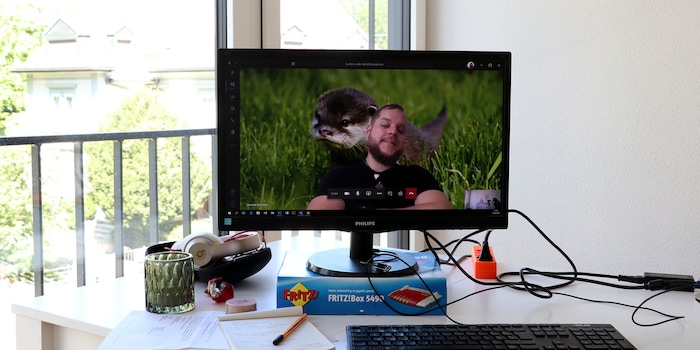
Microsoft Teams: imposta il tuo sfondo personalizzato per le videochiamate
Presto sarà possibile impostare il proprio sfondo nelle videochiamate su Microsoft Teams. Forse. Ma il sistema funziona già. Quindi puoi già avere il tuo background personale.
Cosa c'è di peggio di una riunione? Una riunione con più di cinque persone. Interruzioni continue seguite da uno strano silenzio. In più, tutti possono vedere che il tuo ufficio a casa è disordinato. O peggio: tutti possono vedere che lavori dal divano.
Ecco perché Microsoft Teams offre la possibilità di sfumare lo sfondo o di sostituirlo con una foto.

In Zoom puoi caricare le tue foto personali e impostarle come sfondo. In Teams no. Non ancora.
Mettiamoci al lavoro per rendere le videochiamate insopportabili solo in termini di contenuto. Puoi divertirti con il tuo sfondo personalizzato durante i meeting.
Teams e le sue funzioni
Per dare sui nervi ai nostri responsabili, dobbiamo capire come funziona Microsoft Teams. Teams aggiunge costantemente nuove funzionalità, che si installano a volte manualmente a volte automaticamente. Il fatto che Microsoft sia uno dei principali attori del mercato non significa che può dormire sugli allori. Una settimana sì e una no compaiono nuove funzionalità.
Ma se guardi da vicino, scopri caratteristiche pronte per una prossima uscita, ma che non sono ancora state lanciate ufficialmente. Sfrutteremo proprio una di queste funzioni nascoste. Devi saper fare due cose:
- rimpicciolire e ritagliare le immagini
- spostare o copiare i file
Chiunque può farlo. Ognuno può rendere la riunione Teams un po' più emozionante fino a quando la funzione non sarà ufficialmente presentata.
La foto rimpicciolita
Teams lavora con una risoluzione Full HD, ovvero 1920×1080 pixel. Può lavorare con immagini più grandi, ma si comporterebbe in modo strano. Pertanto, consiglio di ritagliare o rimpicciolire l'immagine a 1920×1080.
Gli sfondi vengono salvati in formato JPG, il che significa che il mio sogno di un loop senza fine di animazioni confuse o dell’apertura in dissolvenza dell'introduzione del film «Millennium - Uomini che odiano le donne» è infranto.
Microsoft, puoi aggiornare la funzione? Lo so, uccide più o meno la larghezza di banda, ma sarebbe divertente, no?
Fino ad allora: 1920×1080, JPG.
Seguo anche le migliori pratiche di denominazione dei file:
- Dimensione del file inferiore a 1 MB. Risparmia larghezza di banda
- Niente spazi nel nome del file bensì trattini bassi come separatori
- Nessuna lettera maiuscola nel nome del file
Il finto hack
In generale, «ciò che viene usato in un modo che non dovrebbe essere usato» può essere definito un hack. Non è questo il caso, o almeno, solo per metà. Infatti, Teams può e deve essere usato in questo modo. Semplicemente non ancora. È possibile che la funzione venga attivata domani. Oppure nel 2056.
Soprattutto perché la funzione è già integrata ed è estremamente facile da usare. Tuttavia, funziona solo se installi il client Teams locale. Se utilizzi Teams nel browser, il trucco non è fattibile. O non ancora?
Sfondo personale in Teams su Mac
- Copia questo percorso: ~/Library/Application Support/Microsoft/Teams/Backgrounds/Uploads
- Cerca l'immagine salvata nel Finder
- Tieni premuto il tasto Opzione/⌥
- Nella parte superiore dello schermo, clicca su «Go»
- Clicca su «Vai alla cartella»
- Incolla il percorso copiato sopra
- Premi Invio
- Si apre una finestra
- Sposta la tua immagine 1920×1080 in questa cartella
Sfondo personale in Teams per Windows
- Copia questo percorso: %APPDATA%\Microsoft\Teams\Backgrounds\Uploads
- Cerca l'immagine salvata in Esplora file
- Premi contemporaneamente il tasto Windows e R
- Incolla il percorso copiato sopra
- Premi Invio
- Si apre una finestra
- Sposta la tua immagine 1920×1080 in questa cartella
Finito.
Se non funziona, riavvia il tuo client Teams.
Tocca a te
Microsoft Teams accetta ogni immagine. Che sia una foto di famiglia o una foto di gattini in abiti comunisti.

Naturalmente, non riesco a smettere di fare scemenze con questa funzione. Ho preparato alcune immagini che renderanno sicuramente più interessante il tuo meeting.
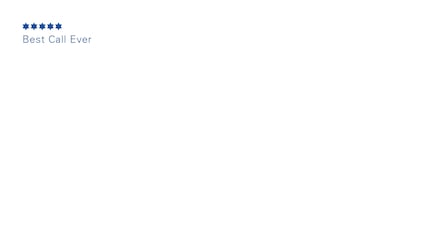
Ecco un archivio di circa 30 immagini pronte all’uso.
E questo è quanto. Inviami gli screenshot della tua riunione con uno dei miei sfondi e fammi sapere come ha reagito il resto del team. Forse ti dovrò un caffè. Buon divertimento.
Giornalista. Autore. Hacker. Sono un contastorie e mi piace scovare segreti, tabù, limiti e documentare il mondo, scrivendo nero su bianco. Non perché sappia farlo, ma perché non so fare altro.